Eksport i import dokumentów – Comarch EDI
Comarch ERP Optima – eksport/import faktur do/z systemu Comarch EDI
Dla użytkowników programu Comarch ERP Optima, którzy współpracują z siecią sklepów obsługiwaną przez system EDI firmy COMARCH została stworzona dodatkowa funkcja, która pozwala na wymianę danych między systemami zgodnie z przyjętymi standardami elektronicznej wymiany dokumentów. Comarch ERP Optima obsługuje tylko specyfikacje standardową EDI. Wymiana danych dotyczy takich dokumentów jak: Faktury VAT (liczone algorytmem od netto) i korekty do Faktur VAT (korekty ilości, wartości i stawki VAT). Przygotowanie programu Comarch ERP Optima do współpracy z systemem EDI.
Aby eksport przebiegł poprawnie spełnione muszą być następujące warunki:
- W System/Konfiguracja/Firma/ Dane firmy/ Pieczątka firmy należy uzupełnić pola:
ILN/GLN własny – swój numer ILN/GLN
ILN/GLN centrali – jeśli rozliczenia odbywają się przez centralę należy tam wpisać jej numer, jeśli firma jest niezależna należy ponownie wpisać swój numer ILN/GLN. - Dla każdego z odbiorców obsługiwanych w systemie EDI należy wpisać jego numer ILN/GLN na karcie ewidencyjnej (formularz kontrahenta: zakładka Ogólne).
Eksport faktur/korekt sprzedaży
Eksport faktur/korekt sprzedaży jest możliwy z poziomu listy faktur. Jeśli użytkownik posiada licencję na funkcję odpowiedzialną za eksport do systemu EDI na liście faktur widoczny jest przycisk ![]() .
.
Po zaznaczeniu faktur/korekt, które mają być wyeksportowane należy wcisnąć przycisk ![]() .
.
W wyświetlonym oknie należy wskazać katalog (na dysku lokalnym lub w IBARD), w którym zostaną zapisane pliki z fakturami. Katalog można również wskazać posługując się przyciskiem ![]() .
.

Faktury zostaną wyeksportowane po wciśnięciu przycisku ![]() .
.
Zasady eksportu faktur/korekt
- Każda faktura/korekta zapisywana jest do odrębnego pliku XML
- Eksport nie obejmuje korekt: danych, zbiorczych/ rabat, kursu waluty
- Formą płatności musi być przelew
- Numer faktury/korekty nie może przekraczać 16 znaków
- Numer rachunku bankowego nie może przekraczać 30 znaków (dla sieci TESCO spacje i znaki specjalne przy eksporcie są pomijane)
- Faktury/korekty muszą być liczone algorytmem od netto
- Faktury/korekty muszą być wystawione w walucie PLN
- Na eksportowanych fakturach/korektach podana ilość nie powinna przekraczać dwóch miejsc po przecinku
- Konieczne jest wypełnienie kodu EAN dla sprzedawanych towarów (na karcie ewidencyjnej), a jeśli dany produkt nie posiada kodu paskowego w polu EAN należy wprowadzić 5-cyfrowy kod AAP (nadawany przez supermarket)
- Jeśli Rezerwacja Odbiorcy jest przekształcana do Faktury Sprzedaży, to następnie przy eksporcie faktury do systemu EDI w pliku zapisywane są dodatkowo dwie informacje, pobierane z dokumentu RO: Numer zamówienia, Data rezerwacji
- Jeśli do Faktury Sprzedaży jest utworzone Wydanie Zewnętrzne, to następnie przy eksporcie faktury do systemu EDI w pliku zapisywane są dodatkowo dwie informacje, pobierane z dokumentu WZ: Numer dostawy, Data dostawy
Dodatkowo, jeśli na karcie kontrahenta, będącego nabywcą na fakturze sprzedaży, dodany jest atrybut DELIVERYADDRESS (typu lista) o wartości „Tak” to w pliku zostanie zapisany adres miejsca dostawy (adres Odbiorcy z dokumentu WZ) - Jeśli do Faktury sprzedaży utworzona jest Rezerwacja Odbiorcy i na rezerwacji uzupełniona jest wartość atrybutu dokumentu ULTIMATECUSTOMERGLN (GLN odbiorcy zamówienia), to przy eksporcie faktury do systemu EDI wartość ta zapisywana jest w pliku (sekcja OrderedBy)
- Przy eksporcie „Kod kontrahenta u kupującego” w pierwszej kolejności zapisywana jest wartość atrybut dokumentu CODEBYBUYER. Jeżeli atrybut nie występuje to zapisywana jest wartość tego atrybutu z karty kontrahenta
- Przy eksporcie Faktury sprzedaży przenoszona jest informacja o opłacie cukrowej.
- Jeśli na eksportowanej korekcie uzupełniony jest atrybut dokumentu CORRECTIONAGREEDDATE (typu data) to przenoszona jest informacja o dacie uzgodnienia korekty.
- Jeśli na korekcie występuje atrybut dokumentu CORRECTIONREASON to jego wartość przenoszona jest do pliku jako przyczyna korekty. Jeśli na korekcie atrybut dokumentu CORRECTIONREASON nie występuje lub nie ma uzupełnionej wartości to jako przyczyna korekty przenoszona jest wartość pola Korekta z tytułu z zakładki [Ogólne]. Eksport przyczyny korekty do sieci TESCO opisany jest w dalszej części artykułu.
Dodatkowo dla sieci MAKRO
Sieć MAKRO wymaga dodatkowej informacji w Fakturze, która będzie zawierała tzw. „kod towaru u kupującego”, „Kod kontrahenta u kupującego”, ”Numer zamówienia lub noty korygującej”, „Data zamówienia lub noty korygującej” aby program zapisywał takie informacje w pliku, należy skorzystać z funkcjonalności atrybutów.
Kod towaru u kupującego
- w menu Ogólne/Atrybuty stworzyć atrybut towaru o kodzie BUYERITEMCODE, typu tekst, zależny od kontrahenta
- na odpowiedniej karcie towaru, zakładka Atrybuty dodać atrybut „BUYERITEMCODE”
- ikoną plusa dodać Kontrahenta dla którego ten atrybut ma być używany
- w kolumnie Wartość wprowadzić kod wymagany przez sieć MAKRO po wprowadzeniu danych zatwierdzić zmiany
Kod kontrahenta ukupującego
Aby w pliku XML zawarta była informacja o kodzie, pod jakim firma dostawcy jest zarejestrowana u kupującego, należy wykorzystać funkcję atrybutów kontrahenta:
- w menu Ogólne/Atrybuty utworzyć atrybut kontrahenta o kodzie CODEBYBUYER
- na karcie kontrahenta (kupującego) dodać atrybut
- jako wartość atrybutu wpisać kod firmy u kupującego
Numer zamówienia lub noty korygującej
- w menu Ogólne/Atrybuty utworzyć atrybut dokumentu o kodzie BUYERORDERNUMBER
- podczas wystawiania dokumentu dodać atrybut
- jako wartość atrybutu wpisać numer wymagany przez sieć MAKRO
Data zamówienia lub noty korygującej
- w menu Ogólne/Atrybuty utworzyć atrybut dokumentu o kodzie BUYERORDERDATE typu Data
- podczas wystawiania dokumentu dodać atrybut
- jako wartość atrybutu podać datę wymaganą przez sieć MAKRO
Dodatkowo dla korekt sieci TESCO
Korekty do sieci TESCO rozpoznawane są po odpowiednim ILN/GLN dla kontrahenta wskazanego na korygowanej fakturze. W przypadku korekt tworzony jest atrybut dokumentu CORRECTIONREASON o wartości
1 – korekta wartości
2 -korekta ilości
Dodatkowo dla korekty ilościowej tworzone są atrybuty dokumentu RETURNSNOTICENUMBER – wartość atrybutu wymagana (Numer zawiadomienia o zwrotach) oraz RETURNSNOTICEDATE (Data zawiadomienia o zwrotach). Dane te zapisywane są w pliku sekcja Returns.
Dla korekty można również podać wartości atrybutu CORRECTIONREASON = 3 (korekty wynikające z zapisów w Warunkach Handlowych np. bonusy, promocje, upusty, rabaty cenowe) Dla takiego dokumentu przenoszony jest jego opis (zakładka Płatności) do pliku sekcja Remarks.
Eksport zamówień
Eksport zamówień jest możliwy z poziomu listy zamówień. Jeśli użytkownik posiada licencję na funkcję odpowiedzialną za eksport do systemu EDI na liście zamówień widoczny jest przycisk ![]() .
.
Po zaznaczeniu zamówień, które mają być wyeksportowane należy wcisnąć przycisk ![]() .
.
W wyświetlonym oknie należy wskazać katalog (na dysku lokalnym lub w IBARD), w którym zostaną zapisane pliki z zamówieniami. Katalog można również wskazać posługując się przyciskiem ![]() .
.

Zamówienia zostaną wyeksportowane po wciśnięciu przycisku ![]() .
.
Zasady eksportu zamówień
-
- każde zamówienie zapisywane jest do odrębnego pliku XML
- nazwą pliku jest numer dokumentu z listy zamówień
- numer zamówienia nie może przekraczać 16 znaków
- numer rachunku bankowego nie może przekraczać 30 znaków (dla sieci TESCO spacje i znaki specjalne przy eksporcie są pomijane)
- zamówienia muszą być liczone algorytmem od netto
- zamówienia muszą być wystawione w walucie PLN
- na eksportowanych zamówieniach podana ilość nie powinna przekraczać trzech miejsc po przecinku
- konieczne jest wypełnienie kodu EAN dla towarów znajdujących się na zamówieniu (na karcie ewidencyjnej), a jeśli dany produkt nie posiada kodu paskowego w polu EAN należy wprowadzić 5-cyfrowy kod AAP (nadawany przez supermarket)
- Kod towaru u kupującego (jeżeli sieć handlowa tego wymaga)
w menu Ogólne/Atrybuty stworzyć atrybut towaru o kodzie BUYERITEMCODE, typu tekst, zależny od kontrahenta
na odpowiedniej karcie towaru, zakładka Atrybuty dodać atrybut „BUYERITEMCODE”
ikoną plusa dodać Kontrahenta dla którego ten atrybut ma być używany
w kolumnie Wartość wprowadzić kod towaru u kupującego. Po wprowadzeniu danych zatwierdzić zmiany - Kod kontrahenta u kupującego (jeżeli sieć handlowa tego wymaga)
Aby w pliku XML zawarta była informacja o kodzie, pod jakim firma sprzedawcy jest zarejestrowana u kupującego, należy wykorzystać funkcję atrybutów kontrahenta:
- w menu Ogólne/Atrybuty utworzyć atrybut kontrahenta o kodzie CODEBYBUYER
- na karcie kontrahenta (sprzedającego) dodać atrybut
- jako wartość atrybutu wpisać kod firmy u kupującego
Eksport Awizo wysyłki do LEROY MERLIN
W programie istnieje możliwość utworzenia i wyeksportowania Awizo wysyłki. Dokument tworzony jest do zamówień tranzytowych – zamówienia dostarczane do Centrum Logistycznego w Piątku (stamtąd towar przewożony jest do sklepów docelowych w ramach transportu wewnętrznego LEROY MERLIN). W zamówieniach tranzytowych pojawia się pole z informacją o „Ostatecznym Odbiorcy Towaru”, czyli sklepie docelowym (UltimateCustomer).
Dokument Awizo tworzony jest z poziomu listy rezerwacji odbiorcy i może być wystawiony do pojedynczej lub kilku rezerwacji. W celu utworzenia Awizo należy zaznaczyć rezerwacje i wybrać przycisk lub ![]() z menu kontekstowego Utwórz/Edytuj Awizo.
z menu kontekstowego Utwórz/Edytuj Awizo.
Zasady tworzenia Awizo do rezerwacji
- Dokument generowany jest do rezerwacji zrealizowanej (zrealizowanej częściowo) zatwierdzonym dokumentem WZ. Rezerwacja może być również zamknięta, pod warunkiem, że był do niej wygenerowany dokument WZ
- Rezerwacje muszą być wystawione na tych samych kontrahentów
- Do rezerwacji może być wystawiony tylko jeden dokument Awizo
- Wskazane rezerwacje, do których generowane jest Awizo, jeśli mają uzupełniony kod dostawcy (atrybut dokumentu CODEBYBUYER) to musi być identyczny (wszystkie zaznaczone rezerwacje muszą mięć wtedy uzupełniony kod dostawcy).
Rezerwacje, do których wystawiony jest dokument Awizo, na liście w kolumnie Status mają znacznik AW. Wybranie przycisku ![]() (lub z menu kontekstowego Utwórz/Edytuj Awizo) na rezerwacji ze znacznikiem AW powoduje edycję/ podgląd skojarzonego Awizo. Usuwanie dokumentu Awizo dostępne jest na liście rezerwacji z menu kontekstowego „Usuń awizo” (jeśli jest w buforze). Zatwierdzony dokument można przywrócić do bufora również z menu kontekstowego za pomocą opcji „Przywróć awizo do bufora”.
(lub z menu kontekstowego Utwórz/Edytuj Awizo) na rezerwacji ze znacznikiem AW powoduje edycję/ podgląd skojarzonego Awizo. Usuwanie dokumentu Awizo dostępne jest na liście rezerwacji z menu kontekstowego „Usuń awizo” (jeśli jest w buforze). Zatwierdzony dokument można przywrócić do bufora również z menu kontekstowego za pomocą opcji „Przywróć awizo do bufora”.
Formularz dokumentu Awizo
Dokument Awizo składa się z trzech części: Nagłówka, Pozycji towarowych, Opakowań
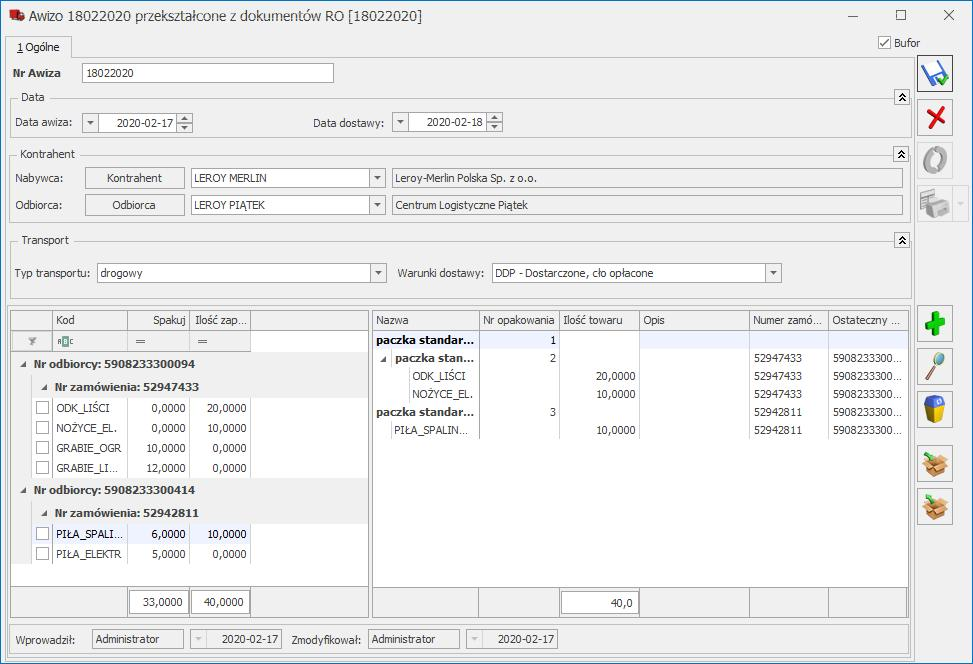
Formularz Awizo
1.Nagłówek:
![]() – Zapisz zmiany – zapisanie formularza.
– Zapisz zmiany – zapisanie formularza.
![]() -Zamknij –zamyka okno dokumentu.
-Zamknij –zamyka okno dokumentu.
![]() –Eksport awizo w formacje Comarch EDI – przycisk aktywny na zatwierdzonym Awizo lub po odznaczeniu parametru Bufor (naciśnięcie przycisku spowoduje zatwierdzenie Awizo).
–Eksport awizo w formacje Comarch EDI – przycisk aktywny na zatwierdzonym Awizo lub po odznaczeniu parametru Bufor (naciśnięcie przycisku spowoduje zatwierdzenie Awizo).
![]() –Drukuj etykiety – przycisk aktywny na zatwierdzonym Awizo lub po odznaczeniu parametru Bufor (naciśnięcie przycisku spowoduje zatwierdzenie Awizo).
–Drukuj etykiety – przycisk aktywny na zatwierdzonym Awizo lub po odznaczeniu parametru Bufor (naciśnięcie przycisku spowoduje zatwierdzenie Awizo).
Nr Awiza – numer awiza jest wymagany i musi być unikalny. Pole uzupełniane automatycznie na podstawie daty dostawy DDMMRRRR. Jeżeli w danym dniu wystawione jest więcej niż jedno awizo dla danego kontrahenta (nabywcy) to zostanie dodany przyrostek 01, 02, 03 itd.
Data awiza – domyślnie podstawiana data bieżąca
Nabywca – kontrahent przeniesiony z rezerwacji (zwykle LEROY MERLIN)
Odbiorca – kontrahent przeniesiony z rezerwacji (zwykle Centrum Logistyczne Stryków)
Typ transportu – lista rozwijalna z możliwością wyboru typu transportu (zwykle drogowy)
Warunki dostawy – lista rozwijalna z możliwością wyboru (zwykle DDP – Dostarczone, cło opłacone)
2. Pozycje towarowe (lewa dolna lista).
Lista domyślnie pogrupowana jest po kolumnie Nr odbiorcy i Nr zamówienia (dla danego odbiorcy). Składa się z następujących kolumn:
Nr odbiorcy – ostateczny odbiorca (wartość atrybutu dokumentu ULTIMATECUSTOMERGLN) przenoszony z rezerwacji. Istnieje możliwość ręcznego uzupełnienia (po wcześniejszym usunięciu grupowania).
Nr zamówienia – numer przenoszony z rezerwacji. Istnieje możliwość ręcznego uzupełnienia (po wcześniejszym usunięciu grupowania).
Kod – kod towaru przenoszony z rezerwacji.
Ilość całkowita (domyślnie ukryta) – jest to całkowita ilość do zapakowania (przeniesiona z rezerwacji ilość zrealizowana).
Spakuj – w polu tym użytkownik podaje ilość do zapakowania (po wygenerowaniu Awiza podpowiada się Ilość całkowita). Po spakowaniu, ilość w tej kolumnie pomniejszona jest o ilość już zapakowaną. Po całkowitym spakowaniu towaru ilość w tej kolumnie wynosi 0.
Ilość zapakowana – ilość, która została już zapakowana.
EAN (domyślnie ukryta) – kod EAN towaru przeniesiony z rezerwacji.
JM (domyślnie ukryta) – jednostka miary towaru przeniesiona z rezerwacji.
Nazwa (domyślnie ukryta) – nazwa towaru przeniesiona z rezerwacji.
Nr rezerwacji (domyślnie ukryta) – numer rezerwacji, z której został przeniesiony towar.
3. Opakowania (prawa dolna lista)
Na potrzeby Awizo możemy rozróżnić trzy rodzaje opakowań: nadrzędne, podrzędne, zwykłe
Opakowanie nadrzędne – Opakowanie, które zawiera opakowania podrzędne. Do opakowania nadrzędnego nie można przypisać (zapakować) bezpośrednio towarów.
Opakowanie podrzędne – Opakowanie, które jest skojarzone z opakowaniem nadrzędnym. Do opakowania podrzędnego przypisane są (zapakowane) towary.
Opakowanie zwykłe – Opakowanie, które nie jest skojarzone z opakowaniem nadrzędnym. Do opakowania zwykłego są przypisane (zapakowane) towary.
Opakowaniem nadrzędnym może być np. paleta zawierająca tylko paczki z towarami (opakowania podrzędne). Opakowaniem zwykłym może być np. paleta tylko z samymi towarami.
![]() – Dodaj – służy do dodania opakowania. Po wybraniu przycisku pojawia się okno ze standardowymi przyciskami do zapisywania i zamykania okna.
– Dodaj – służy do dodania opakowania. Po wybraniu przycisku pojawia się okno ze standardowymi przyciskami do zapisywania i zamykania okna.
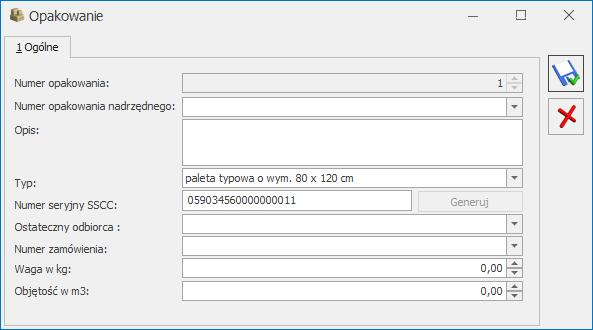
Formularz opakowania
Numer opakowania – kolejny numer opakowania, pole uzupełnia się automatycznie.
Numer opakowania nadrzędnego – lista rozwijalna z możliwością wyboru numeru opakowania nadrzędnego (proponowane numery opakowań nadrzędnych). Pole pozostaje puste, jeśli dane opakowanie jest opakowaniem nadrzędnym lub zwykłym. Opakowanie możemy przypisać do opakowania nadrzędnego również z listy opakowań. W tym celu należy przytrzymać opakowanie (lewym przyciskiem myszy) przeciągnąć i upuścić na opakowaniu nadrzędnym.
Opis – pole na wpisanie dodatkowej informacji
Typ – lista rozwijalna z typami opakowań
Numer seryjny SSCC – seryjny numer jednostki wysyłkowej, domyślnie uzupełniony kolejnym, wolnym kodem SSCC. Istniej możliwość wygenerowania nowego numeru za pomocą przycisku ![]() . Numer seryjny SSCC wymaga konfiguracji po stronie programu (szczegółowe informacje w punkcie Konfiguracja kodów SSCC)
. Numer seryjny SSCC wymaga konfiguracji po stronie programu (szczegółowe informacje w punkcie Konfiguracja kodów SSCC)
Ostateczny odbiorca – lista rozwijalna, uzupełniona na podstawie kolumny Nr Odbiorcy znajdującej się na liście z pozycjami towarowymi. Opakowanie nadrzędne nie musi mieć wskazanego ostatecznego odbiorcy. Na opakowaniach zwykłych i podrzędnych ostateczny odbiorca powinien zostać uzupełniony. Jeśli opakowanie nadrzędne ma wskazanego ostatecznego odbiorcę, to wszystkie opakowania podrzędnego wchodzące w skład tego opakowania nadrzędnego, również muszą mieć wskazanego tego samego ostatecznego odbiorcę. Jeśli na opakowaniu zostanie wskazane opakowanie nadrzędne, to ostateczny odbiorca z opakowania nadrzędnego, zostanie automatycznie przepisany na to opakowanie.
Numer zamówienia – lista rozwijalna, uzupełniona na podstawie kolumny Nr Zamówienia znajdującej się na liście z pozycjami towarowymi. Jeżeli pole z ostatecznym odbiorcą zostanie wcześniej uzupełnione to lista z zamówieniami będzie zawężona tylko dla tego odbiorcy. Na opakowaniu nadrzędnym nie wskazujemy numeru zamówienia. Na opakowaniach zwykłych i podrzędnych numer zamówienia powinien zostać uzupełniony.
Waga w kg – całkowita masa opakowania wyrażona w kilogramach. Na opakowaniu nadrzędnym wylicza się automatycznie( jest sumą z wszystkich jego podrzędnych opakowań), można również ją zmienić podając wartość z klawiatury.. Można podać inną masę. Masa powinna być uzupełniona dla wszystkich rodzajów opakowań.
Objętość w m3 – całkowita objętość opakowania wyrażona w metrach sześciennych. Na opakowaniu nadrzędnym wylicza się automatycznie( jest sumą z wszystkich jego podrzędnych opakowań), można również ją zmienić podając wartość z klawiatury. Objętość powinna być uzupełniona dla wszystkich rodzajów opakowań.
![]() – Edycja pozycji – służy do edycji opakowania lub ilości zapakowanego towaru.
– Edycja pozycji – służy do edycji opakowania lub ilości zapakowanego towaru.
![]() – Usuń – służy do usuwania opakowań lub zapakowanych towarów. Jeśli zostanie usunięte opakowanie to automatycznie usuną się wszystkie zapakowane do niego towary. Jeśli zostanie usunięte opakowanie nadrzędne to również zostaną automatycznie usunięte wszystkie skojarzone opakowania podrzędne wraz z ich towarami.
– Usuń – służy do usuwania opakowań lub zapakowanych towarów. Jeśli zostanie usunięte opakowanie to automatycznie usuną się wszystkie zapakowane do niego towary. Jeśli zostanie usunięte opakowanie nadrzędne to również zostaną automatycznie usunięte wszystkie skojarzone opakowania podrzędne wraz z ich towarami.
![]() – Zapakuj towary – służy do pakowania towarów. W celu przypisania towaru do paczki należy po lewej stronie wybrać towar (lub kilka towarów), w kolumnie Spakuj podać pakowaną ilość, po prawej stronie wskazać paczkę, a następnie nacisnąć przycisk. Towary można dodać do paczki również przez ich „przeciągnięcie”. W tym celu należy przytrzymać zaznaczone towary (lewym przyciskiem myszy) przesunąć i upuścić na opakowaniu.
– Zapakuj towary – służy do pakowania towarów. W celu przypisania towaru do paczki należy po lewej stronie wybrać towar (lub kilka towarów), w kolumnie Spakuj podać pakowaną ilość, po prawej stronie wskazać paczkę, a następnie nacisnąć przycisk. Towary można dodać do paczki również przez ich „przeciągnięcie”. W tym celu należy przytrzymać zaznaczone towary (lewym przyciskiem myszy) przesunąć i upuścić na opakowaniu.
Pakowane towary muszą mieć ten sam numer zamówienia i ostatecznego odbiorcę, co wskazywana paczka.
Jeśli wskazywana paczka nie ma uzupełnionego numeru zamówienia lub ostatecznego odbiorcy to dane te zostaną przeniesione z pakowanego towaru.
Do opakowań nadrzędnych nie można pakować towarów.
Gdy towar zostanie przypisany do opakowania to jego zapakowaną ilość można zwiększać lub zmniejszać przez edycję kolumny Ilość towaru. Zmiany zostaną automatycznie uwzględnione w kolumnie Spakuj oraz Ilość zapakowana.
Nie można zatwierdzić dokumentu Awizo z pustymi opakowaniami.
![]() –Rozpakuj towary – służy do rozpakowania towarów. W celu rozpakowania całego opakowania (podrzędnego lub zwykłego) należy je wskazać, a następnie nacisnąć przycisk. Wszystkie towary przypisane do tego opakowania zostaną rozpakowane. Jeżeli ma zostać rozpakowany całkowicie pojedynczy towar, to należy go wskazać, a następnie nacisnąć przycisk lub w kolumnie Ilość towaru wpisać 0 (należy wtedy odświeżyć listę przez klawisz F5 lub kliknąć myszką w dowolne pole).
–Rozpakuj towary – służy do rozpakowania towarów. W celu rozpakowania całego opakowania (podrzędnego lub zwykłego) należy je wskazać, a następnie nacisnąć przycisk. Wszystkie towary przypisane do tego opakowania zostaną rozpakowane. Jeżeli ma zostać rozpakowany całkowicie pojedynczy towar, to należy go wskazać, a następnie nacisnąć przycisk lub w kolumnie Ilość towaru wpisać 0 (należy wtedy odświeżyć listę przez klawisz F5 lub kliknąć myszką w dowolne pole).
Kolumny dostępne na liście opakowań
Nazwa – nazwa opakowania/ nazwa towaru.
Nr opakowania – numer opakowania.
Ilość towaru – ilość zapakowanego towaru.
Opis – opis opakowania.
Numer zamówienia – numer zamówienia pobierany z opakowania.
Ostateczny odbiorca – ostateczny odbiorca pobierany z opakowania.
Kod SSCC (domyślnie ukryta) – kod pobierany z opakowania.
Objętość w m3 (domyślnie ukryta) – objętość pobrana z opakowania.
Waga w kg (domyślnie ukryta) – masa pobrana z opakowania.
Eksport Awizo
Przy eksporcie Awizo wymagany jest również Kod produktu u kupującego. W tym celu należy:
- w menu Ogólne/Atrybuty stworzyć atrybut towaru o kodzie BUYERITEMCODE, typu tekst, zależny od kontrahenta
- w menu Handel/ Cennik na karcie każdego towaru, który będzie pakowany na dokumencie Awizo dodać atrybut „BUYERITEMCODE” (zakładka Atrybuty)
- ikoną plusa dodać Kontrahenta, dla którego ten atrybut ma być używany (Nabywca z dokumentu Awizo)
- w kolumnie Wartość wprowadzić kod wymagany przez sieć LEROY MERLIN, po wprowadzeniu danych zatwierdzić zmiany
Jeśli w importowanych zamówieniach z sieci LEROY MERLIN uzupełniony jest Kod produktu u kupującego, to jego wartość zostanie dodana automatycznie na kartotekę towarową (szczegółowe informacje w rozdziale Import zamówień, punkt import pozycji)
W celu eksportu Awizo do pliku XML w formacie EDI należy na zatwierdzonym dokumencie lub przy odznaczonym parametrze Bufor (dokument po wybraniu opcji eksportu zostanie automatycznie zatwierdzony) nacisnąć przycisk ![]() . W wyświetlonym oknie należy wskazać katalog (na dysku lokalnym lub w IBARD), w którym zostanie zapisany plik Awizo. Katalog można również wskazać posługując się przyciskiem
. W wyświetlonym oknie należy wskazać katalog (na dysku lokalnym lub w IBARD), w którym zostanie zapisany plik Awizo. Katalog można również wskazać posługując się przyciskiem ![]() .
.

Awizo zostanie wyeksportowane po wciśnięciu przycisku ![]() .
.
Wydruk Awizo
Wydruk formularza Awizo dostępny jest z górnego menu programu.
Przycisk wydruku ![]() aktywny jest na zatwierdzonym Awizo lub przy odznaczonym parametrze Bufor (naciśnięcie przycisku spowoduje zatwierdzenie Awizo).
aktywny jest na zatwierdzonym Awizo lub przy odznaczonym parametrze Bufor (naciśnięcie przycisku spowoduje zatwierdzenie Awizo).
Po rozwinięciu ![]() dostępne są następujące wydruki:
dostępne są następujące wydruki:
Etykiety – drukuje się komplet etykiet, po jednej na każdą paczkę + list przewozowy, w układzie poziomym po dwie etykiety na stronie.
Etykiety (jedna na stronie) – drukuje się komplet etykiet, po jednej na każdą paczkę + list przewozowy, w układzie pionowym po jednej etykiecie na stronie.
Etykiety zbiorcze – drukują się tylko etykiety na opakowania nadrzędne + list przewozowy, w układzie poziomym po dwie etykiety na stronie.
Etykiety zbiorcze (jedna na stronie) – drukują się tylko etykiety na opakowania nadrzędne + list przewozowy, w układzie pionowym po jednej etykiecie na stronie.
Jeśli opakowanie nadrzędne zawiera opakowania podrzędne skojarzone z różnymi numerami zamówień to na etykiecie opakowania nadrzędnego w polu Numer wz-ki: drukowany jest napis ZGRUPOWANA
Na etykietach w polu Ostateczny odbiorca towaru drukowana jest nazwa z karty kontrahenta (kontrahent rozpoznawany jest po numerze ILN wskazanym na opakowaniu w polu Ostateczny odbiorca.) w następujący sposób: drukowane jest pierwszych 12 znaków, 13 znak jest pomijany, 14 znak i kolejne drukowane są już od nowej linii. Przy wpisywaniu nazwy na karcie kontrahenta należy mieć na uwadze powyższy mechanizm.
Konfiguracja kodów SSCC
W celu nadania/ generowania na opakowaniu przez program seryjnego numeru jednostki wysyłkowej (kodu SSCC) należy uzupełnić parametry w konfiguracji programu System/ Konfiguracja/ Firma/ Magazyn/ Kody SSCC.
Cyfra uzupełniająca – może przyjmować wartości od 0 do 9. Stosowana jest tylko i wyłącznie po to, aby zwiększyć pojemność numeru SSCC.
Prefiks GS1 – kod kraju, pole 3 cyfrowe. Prefiks polskiej organizacji krajowej to 590.
Numer identyfikacyjny firmy – numer jednostki kodującej. Pole z możliwością wpisania od 4 do 7 cyfr.
Numer seryjny od – indywidualny numer jednostki logistycznej. Pole z możliwością wpisania od 1 do 9 cyfr. W Polsce składa się od 6 do 9 cyfr.
Liczba znaków prefiksu, numeru identyfikacyjnego firmy i numeru seryjnego nie może przekroczyć 16 znaków.
Import zamówień
Zamówienia od odbiorcy mogą być w systemie importowane jako dokumenty Rezerwacji Odbiorcy. Funkcja importu jest dostępna z poziomu listy rezerwacji. Po wciśnięciu przycisku ![]() należy wskazać plik z zamówieniem.
należy wskazać plik z zamówieniem.
Import nagłówka:
- Numer zamówienia z pliku jest przepisywany w pole Nr zamówienia na dokumencie rezerwacji.
- Kontrahent jest rozpoznawany na podstawie numeru ILN/GLN z karty ewidencyjnej kontrahenta.
- Data wystawienia i data rezerwacji są importowane z pliku z zamówieniem.
- Dokument jest zawsze liczony algorytmem od netto.
- Jeżeli w pliku uzupełniony jest kod promocji dla nagłówka (pole PromotionReference w sekcji Order‑Header) to zostanie przeniesiony w pole Opis (zakładka Dodatkowe) na dokumencie rezerwacji
- Kod kontrahenta u kupującego (CODEBYBUYER) przenoszony jest z pliku jako atrybut dokumentu.
Import pozycji:
1.Towary są rozpoznawane wg kodów EAN z karty towaru, uzupełnionych na zakładce Ogólne lub Jednostki i kody. Dodatkowo przenoszona jest jednostka miary powiązana z tym kodem EAN.
2. Jeśli w bazie nie ma towaru o kodzie EAN występującym na zamówieniu – program założy brakującą kartotekę w poniższy sposób:
- kod towaru – kod EAN pobrany z pliku
- kod EAN – kod EAN pobrany z pliku
- nazwa – nazwa towaru pobrana z pliku
- jednostka miary – jednostka pobrana z pliku. Jeśli jednostka w pliku nie występuje lub nie jest wyszczególniona w specyfikacji Comarch EDI, to przyjmowana jest jednostka „szt”
- stawka VAT sprzedaży/zakupu – 23%
- Jeśli program nie będzie w stanie założyć brakującej kartoteki towarowej, to nie zostanie zaimportowany cały dokument.
3. Jeśli na zamówieniu są podane ceny towaru – zostaną one przepisane na dokument Rezerwacji Odbiorcy w systemie Comarch ERP Optima.
4. Jeśli na zamówieniu nie ma podanych cen lub są ceny zerowe – program na dokumencie RO zaproponuje ceny sprzedaży przypisane kontrahentowi (z uwzględnieniem rabatów).
5. Jeżeli w pliku uzupełniony jest kod promocji dla pozycji (pole PromotionReference w sekcji Line-Item) to zostanie przeniesiony w pole Opis dla danej pozycji dokumentu rezerwacji odbiorcy (zakładka Ogólne na formularzu pozycji dokumentu).
6. Jeśli w pliku uzupełniony jest opis towaru dla pozycji (pole Remarks) to zostanie przeniesiony w pole Opis dla danej pozycji dokumentu rezerwacji odbiorcy (zakładka Ogólne na formularzu pozycji dokumentu).
7. Jeśli w pliku uzupełniony jest Kod produktu u kupującego (pole BuyerItemCode w sekcji Line-Item) to zostanie on przeniesiony na kartotekę towarową (Handel/ Cennik) jako wartość atrybutu BUYERITEMCODE zależnego od kontrahenta. Jeśli dany atrybut znajduje się już na towarze, to jego wartość nie zostanie nadpisana.
W przypadku importu zamówień tranzytowych z LEROY MERLIN przenoszona jest również informacja o „Ostatecznym Odbiorcy Towaru” (wartość pola ILN w sekcji UltimateCustomer). Informacja ta zapisywana jest na rezerwacji odbiorcy jako wartość atrybutu dokumentu ULTIMATECUSTOMERGLN (atrybut dokumentu typu tekst).
Import faktur zakupu
Faktury sprzedaży mogą być w systemie importowane jako faktury zakupu. Funkcja importu jest dostępna z poziomu listy faktur zakupu. Po wciśnięciu przycisku ![]() należy wskazać plik z fakturą sprzedaży. Dokument po imporcie zapisywany jest do bufora.
należy wskazać plik z fakturą sprzedaży. Dokument po imporcie zapisywany jest do bufora.
Import nagłówka:
- Numer faktury z pliku przepisywany jest w pole Numer obcy na dokumencie faktury zakupu.
- Kontrahent jest rozpoznawany na podstawie numeru ILN/GLN z karty ewidencyjnej kontrahenta.
- Data wystawienia i data zakupu są importowane z pliku.
- Forma płatności pobierana jest z karty kontrahenta.
- Termin płatności importowany jest z pliku.
- Dokument jest zawsze liczony algorytmem od netto.
- Numer zamówienia (wartość pola BuyerOrderNumber) przenoszony jest na zakładkę Płatności do pola Opis/Atrybuty.
Import pozycji:
- Towary są rozpoznawane wg kodów EAN z karty towaru, uzupełnionych na zakładce Ogólne lub Jednostki i kody. Dodatkowo przenoszona jest jednostka miary powiązana z tym kodem EAN.
- Jeśli w bazie nie ma towaru o kodzie EAN występującym na fakturze – program założy brakującą kartotekę w poniższy sposób.
- kod towaru – kod EAN pobrany z pliku
- kod EAN – kod EAN pobrany z pliku
- nazwa – nazwa towaru pobrana z pliku
- jednostka miary – jednostka pobrana z pliku. Jeśli jednostka w pliku nie występuje lub nie jest wyszczególniona w specyfikacji Comarch EDI, to przyjmowana jest jednostka „szt”
- stawka VAT sprzedaży/zakupu – stawka pobrana z pliku
- PKWiU – wartość pobierana z pliku
- Jeśli program nie będzie w stanie założyć brakującej kartoteki towarowej, to nie zostanie zaimportowany cały dokument.
3. Wartość pozycji przenoszona jest z pliku XML.
4. Informacja zawarta w tagu BuyerItemCode zapisywana jest w polu opis na elemencie pozycji.
Import korekt do faktur zakupu
Korekty do faktur sprzedaży mogą być w systemie importowane jako korekty do faktur zakupu. W pliku zapisana jest informacja do jakiego dokumentu źródłowego jest wystawiona korekta (numer obcy dla faktury zakupu). Funkcja importu jest dostępna z poziomu listy faktur zakupu. Po wciśnięciu przycisku ![]() należy wskazać plik z korektą do faktury sprzedaży. Dokument po imporcie zapisywany jest do bufora.
należy wskazać plik z korektą do faktury sprzedaży. Dokument po imporcie zapisywany jest do bufora.
Import nagłówka:
- Numer korekty faktury z pliku przepisywany jest w pole Numer obcy na dokumencie korekty faktury zakupu.
- Kontrahent jest rozpoznawany na podstawie numeru ILN/GLN z karty ewidencyjnej kontrahenta.
- Data wystawienia i data zakupu są importowane z pliku.
- Forma płatności pobierana jest z karty kontrahenta.
- Termin płatności pobierany jest z pliku.
- Dokument jest zawsze liczony algorytmem od netto.
- Numer zamówienia (wartość pola BuyerOrderNumber) przenoszony jest na zakładkę Płatności do pola Opis/Atrybuty.
Import pozycji:
- W importowanym pliku towary mają zapamiętany numer pozycji z korygowanego dokumentu. Numer ten wykorzystywany jest do rozpoznawania towarów podczas importu korekty. W związku z tym na dokumentach, do których będą importowane korekty, nie należy usuwać lub dodawać pozycji towarowych.
Eksport cennika w formacie Comarch EDI
Funkcja eksportu cennika w formacie EDI jest dostępna z poziomu okna wywołanego przy standardowym eksporcie cennika (Ogólne/ Cennik), pod przyciskiem ![]() , z zakładki Comarch EDI. Funkcja służy zapisaniu cennika dla wybranego kontrahenta w pliku xml.
, z zakładki Comarch EDI. Funkcja służy zapisaniu cennika dla wybranego kontrahenta w pliku xml.
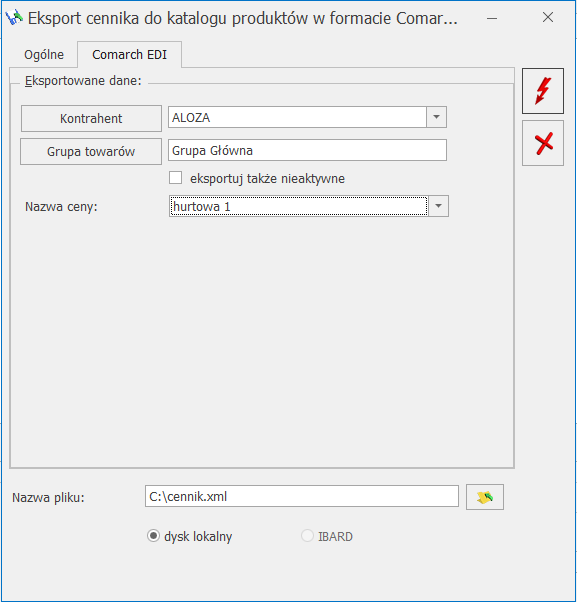
Podczas eksportu należy określić:
- podmiot, któremu wysyłamy cennik.
- zakres towarów, które mają być ujęte w pliku cennika (wybrana grupa/ wszystkie, aktywny/ nieaktywny)
- grupę cenową, która będzie zapisana w cenniku (na liście dostępne są wszystkie ceny sprzedaży netto)
Jeśli kontrahent ma rabat typu stała cena – zostaje ona wysłana do pliku, niezależnie od wybranej w oknie grupy cenowej. Jeśli kontrahent ma przypisany rabat procentowy (standardowy lub na wybrane pozycje) – w pliku zostaną zapisane ceny ze wskazanej grupy cenowej, pomniejszone o przydzielony upust.
Cennik jest zapisywany w pliku XML we wskazanej lokalizacji.